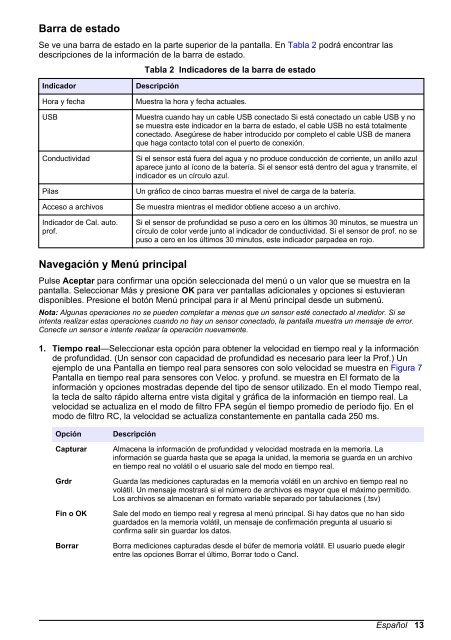Manual de usuario - Hachflow
Manual de usuario - Hachflow
Manual de usuario - Hachflow
You also want an ePaper? Increase the reach of your titles
YUMPU automatically turns print PDFs into web optimized ePapers that Google loves.
Barra <strong>de</strong> estado<br />
Se ve una barra <strong>de</strong> estado en la parte superior <strong>de</strong> la pantalla. En Tabla 2 podrá encontrar las<br />
<strong>de</strong>scripciones <strong>de</strong> la información <strong>de</strong> la barra <strong>de</strong> estado.<br />
Tabla 2 Indicadores <strong>de</strong> la barra <strong>de</strong> estado<br />
Indicador<br />
Hora y fecha<br />
USB<br />
Conductividad<br />
Pilas<br />
Acceso a archivos<br />
Indicador <strong>de</strong> Cal. auto.<br />
prof.<br />
Descripción<br />
Muestra la hora y fecha actuales.<br />
Muestra cuando hay un cable USB conectado Si está conectado un cable USB y no<br />
se muestra este indicador en la barra <strong>de</strong> estado, el cable USB no está totalmente<br />
conectado. Asegúrese <strong>de</strong> haber introducido por completo el cable USB <strong>de</strong> manera<br />
que haga contacto total con el puerto <strong>de</strong> conexión.<br />
Si el sensor está fuera <strong>de</strong>l agua y no produce conducción <strong>de</strong> corriente, un anillo azul<br />
aparece junto al ícono <strong>de</strong> la batería. Si el sensor está <strong>de</strong>ntro <strong>de</strong>l agua y transmite, el<br />
indicador es un círculo azul.<br />
Un gráfico <strong>de</strong> cinco barras muestra el nivel <strong>de</strong> carga <strong>de</strong> la batería.<br />
Se muestra mientras el medidor obtiene acceso a un archivo.<br />
Si el sensor <strong>de</strong> profundidad se puso a cero en los últimos 30 minutos, se muestra un<br />
círculo <strong>de</strong> color ver<strong>de</strong> junto al indicador <strong>de</strong> conductividad. Si el sensor <strong>de</strong> prof. no se<br />
puso a cero en los últimos 30 minutos, este indicador parpa<strong>de</strong>a en rojo.<br />
Navegación y Menú principal<br />
Pulse Aceptar para confirmar una opción seleccionada <strong>de</strong>l menú o un valor que se muestra en la<br />
pantalla. Seleccionar Más y presione OK para ver pantallas adicionales y opciones si estuvieran<br />
disponibles. Presione el botón Menú principal para ir al Menú principal <strong>de</strong>s<strong>de</strong> un submenú.<br />
Nota: Algunas operaciones no se pue<strong>de</strong>n completar a menos que un sensor esté conectado al medidor. Si se<br />
intenta realizar estas operaciones cuando no hay un sensor conectado, la pantalla muestra un mensaje <strong>de</strong> error.<br />
Conecte un sensor e intente realizar la operación nuevamente.<br />
1. Tiempo real—Seleccionar esta opción para obtener la velocidad en tiempo real y la información<br />
<strong>de</strong> profundidad. (Un sensor con capacidad <strong>de</strong> profundidad es necesario para leer la Prof.) Un<br />
ejemplo <strong>de</strong> una Pantalla en tiempo real para sensores con solo velocidad se muestra en Figura 7<br />
Pantalla en tiempo real para sensores con Veloc. y profund. se muestra en El formato <strong>de</strong> la<br />
información y opciones mostradas <strong>de</strong>pen<strong>de</strong> <strong>de</strong>l tipo <strong>de</strong> sensor utilizado. En el modo Tiempo real,<br />
la tecla <strong>de</strong> salto rápido alterna entre vista digital y gráfica <strong>de</strong> la información en tiempo real. La<br />
velocidad se actualiza en el modo <strong>de</strong> filtro FPA según el tiempo promedio <strong>de</strong> período fijo. En el<br />
modo <strong>de</strong> filtro RC, la velocidad se actualiza constantemente en pantalla cada 250 ms.<br />
Opción<br />
Capturar<br />
Grdr<br />
Fin o OK<br />
Borrar<br />
Descripción<br />
Almacena la información <strong>de</strong> profundidad y velocidad mostrada en la memoria. La<br />
información se guarda hasta que se apaga la unidad, la memoria se guarda en un archivo<br />
en tiempo real no volátil o el <strong>usuario</strong> sale <strong>de</strong>l modo en tiempo real.<br />
Guarda las mediciones capturadas en la memoria volátil en un archivo en tiempo real no<br />
volátil. Un mensaje mostrará si el número <strong>de</strong> archivos es mayor que el máximo permitido.<br />
Los archivos se almacenan en formato variable separado por tabulaciones (.tsv)<br />
Sale <strong>de</strong>l modo en tiempo real y regresa al menú principal. Si hay datos que no han sido<br />
guardados en la memoria volátil, un mensaje <strong>de</strong> confirmación pregunta al <strong>usuario</strong> si<br />
confirma salir sin guardar los datos.<br />
Borra mediciones capturadas <strong>de</strong>s<strong>de</strong> el búfer <strong>de</strong> memoria volátil. El <strong>usuario</strong> pue<strong>de</strong> elegir<br />
entre las opciones Borrar el último, Borrar todo o Cancl.<br />
Español 13